eSIM подключена, а интернета нет? 3-шаговый чек-лист для быстрого решения
Bruce Li•Sep 16, 2025
Это один из самых обескураживающих моментов в путешествии: вы приземлились, активировали новую eSIM, и на вашем телефоне полная шкала сигнала. Он даже показывает, что вы подключены! Но когда вы пытаетесь открыть Google Maps или отправить сообщение, ничего не происходит. Ноль интернета.
Прежде чем тратить драгоценное время отпуска на поиски Wi-Fi для связи со службой поддержки, сделайте глубокий вдох. Это очень распространенная проблема, и хорошая новость в том, что в 90% случаев ее можно исправить менее чем за две минуты, проверив три простые настройки.
Это руководство проведет вас по универсальному чек-листу, который работает практически для любой туристической eSIM. А для вашей следующей поездки обеспечьте бесперебойное подключение с момента приземления с надежным глобальным планом eSIM от Yoho Mobile.
Перед началом: Быстрая предварительная проверка
Давайте сначала разберемся с самыми основами. В настройках вашего телефона убедитесь, что:
- Ваша линия eSIM включена: Убедитесь, что переключатель для вашей туристической eSIM активен.
- Мобильные/Сотовые данные включены для eSIM: В настройках данных убедитесь, что ваша туристическая eSIM выбрана в качестве линии для мобильных данных.
- Ваше устройство совместимо: Этот чек-лист предназначен для решения проблем с подключением, но он не может исправить несовместимый телефон. Всегда проверяйте, что ваше устройство находится в официальном списке устройств, совместимых с eSIM, прежде чем отправиться в путешествие.
Основной 3-шаговый чек-лист для восстановления интернета на eSIM
Если предварительная проверка прошла успешно, пора углубиться в три настройки, которые являются наиболее частыми виновниками того, что eSIM показывает подключение, но не имеет доступа к данным.
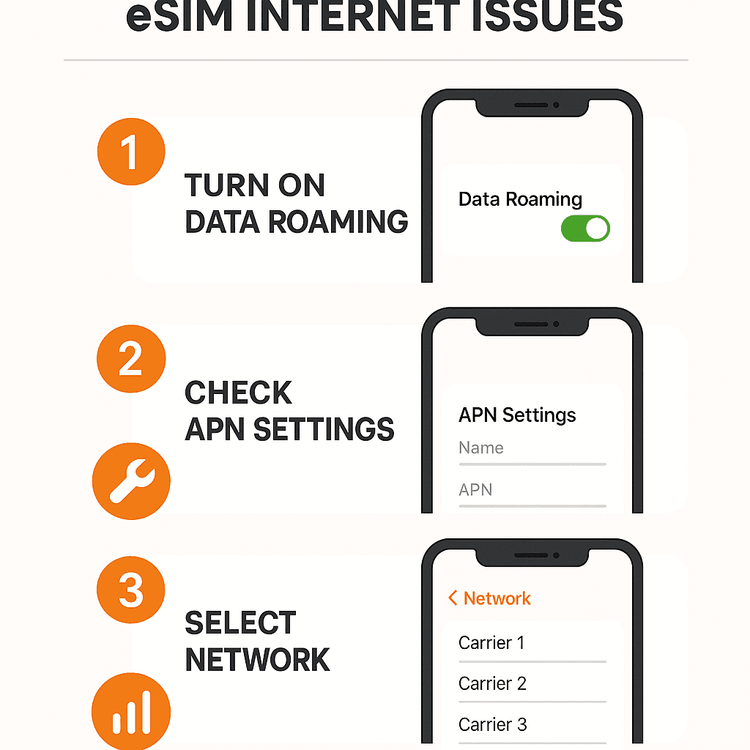
Шаг 1: Включите Роуминг данных
Это причина номер один, по которой не работают данные на eSIM. Это может звучать неправильно — вы купили местную eSIM, чтобы избежать платы за роуминг, верно? Но вот как это работает: ваша туристическая eSIM является гостем в местной сети. Чтобы ваш телефон разрешил этот гостевой доступ, настройка «Роуминг данных» для вашей линии eSIM должна быть ВКЛЮЧЕНА.
Не волнуйтесь, это не активирует роуминг на вашей основной SIM-карте из дома и не приведет к неожиданным счетам. Эта настройка относится только к линии eSIM.
- На iOS: Перейдите в Настройки > Сотовая связь > Нажмите на вашу eSIM > Убедитесь, что Роуминг данных включен.
- На Android: Перейдите в Настройки > Сеть и интернет > SIM-карты > Нажмите на вашу eSIM > Убедитесь, что Роуминг включен.
Шаг 2: Проверьте настройки APN (имя точки доступа)
Думайте об APN как о шлюзе, который подключает ваш телефон к интернету через мобильного оператора. Обычно ваш телефон настраивает это автоматически при активации eSIM. Однако иногда это нужно делать вручную.
Ваш провайдер eSIM всегда предоставит вам правильные данные APN в подтверждении покупки или инструкциях по установке.
- Как проверить: Путь обычно следующий: Настройки > Сотовая связь > Сотовая сеть передачи данных (на iOS) или Настройки > Сеть и интернет > SIM-карты > Ваша eSIM > Точки доступа (APN) (на Android).
- Что делать: Сравните настройки на вашем телефоне с APN, указанным в ваших инструкциях. Если поле пустое или неверное, введите данные вручную и сохраните. Для пользователей Yoho Mobile ваш конкретный APN всегда указан в руководстве по настройке eSIM.
Шаг 3: Вручную выберите поддерживаемую сеть
Иногда ваш телефон автоматически подключается к местной сети, у которой есть партнерское соглашение для звонков или SMS, но не для передачи данных с вашим провайдером eSIM. Принудительное подключение к поддерживаемой сети вручную может мгновенно решить проблему «нет интернета».
Опять же, в инструкциях вашего провайдера eSIM будут перечислены названия партнерских сетей в стране назначения. Например, если вы путешествуете по Таиланду, поддерживаемыми сетями могут быть «AIS» или «DTAC».
- Как это сделать: Перейдите в Настройки > Сотовая связь > Ваша eSIM > Выбор сети.
- Действие: Выключите переключатель «Автоматически». Ваш телефон начнет сканирование всех доступных сетей. Это может занять минуту или две. Как только появится список, выберите одно из названий поддерживаемых сетей из ваших инструкций.
После выполнения этих трех шагов попробуйте открыть веб-страницу. В большинстве случаев ваш интернет теперь будет работать идеально.
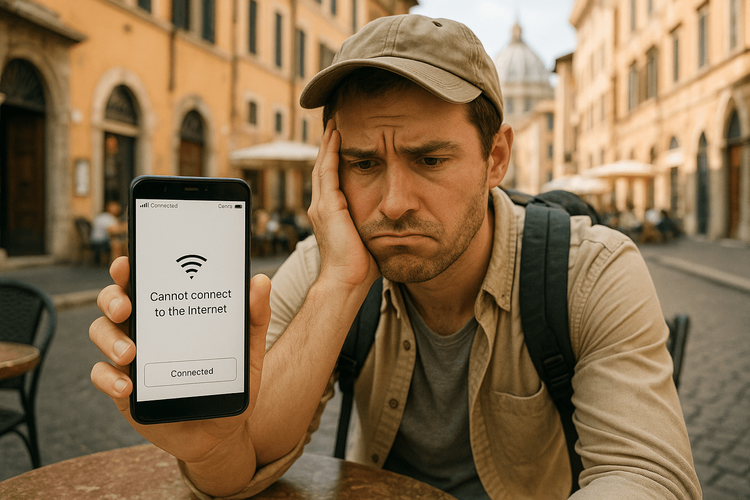
Преимущество Yoho Mobile: Никогда не оставайтесь без связи
Мы считаем, что путешествия должны быть посвящены исследованиям, а не устранению неполадок. Вот почему мы разработали наш сервис так, чтобы он был максимально простым, с системами поддержки, которые обеспечат вам спокойствие.
- Простая установка: Для пользователей iOS установка eSIM от Yoho Mobile — это проще простого. Не нужно сканировать QR-код; просто нажмите кнопку «Установить» после покупки, и вы пройдете через весь процесс менее чем за минуту.
- Спокойствие с Yoho Care: Что делать, если у вас закончились данные или возникла сложная проблема? С Yoho Care вы никогда не останетесь полностью наедине с проблемой. Мы предоставляем резервное подключение для основных нужд, гарантируя, что вы всегда сможете связаться со службой поддержки или найти адрес.
- Полная гибкость: Избегайте будущих хлопот, выбрав правильный план с самого начала. Создайте свою собственную гибкую туристическую eSIM, комбинируя страны, объемы данных и количество дней, чтобы вы платили только за то, что вам действительно нужно.
Часто задаваемые вопросы (FAQ)
Почему моя eSIM показывает подключение, но у меня нет интернета?
Обычно это происходит, когда одна из трех ключевых настроек неверна. Самые распространенные причины — это выключенный Роуминг данных для вашей eSIM, неправильно настроенный APN (имя точки доступа) или автоматическое подключение телефона к неподдерживаемой сети. Следование 3-шаговому чек-листу в этой статье, как правило, решает проблему.
Безопасно ли включать роуминг данных для моей туристической eSIM? Будет ли мой домашний оператор взимать плату?
Да, это абсолютно безопасно и необходимо. Настройка «Роуминг данных» индивидуальна для каждой SIM-карты или линии eSIM в вашем телефоне. Включение ее для вашей туристической eSIM только позволяет ей получать доступ к данным в местных сетях и не вызовет списаний за роуминг от оператора вашей основной SIM-карты.
Как найти правильный APN для моей eSIM на телефоне Android?
Точный путь может незначительно отличаться в зависимости от производителя, но обычно он находится в меню Настройки > Сеть и интернет (или Подключения) > SIM-карты (или Мобильные сети) > Выберите вашу eSIM > Точки доступа (APN). Правильные данные APN (например, имя и APN) всегда предоставляются вашим оператором eSIM в электронном письме с инструкциями по установке или в приложении.
Что делать, если этот чек-лист не решил мою проблему?
Если вы тщательно выполнили все три шага — включили роуминг, проверили APN и попробовали вручную выбрать все поддерживаемые сети — и у вас по-прежнему нет интернета, следующим шагом будет перезагрузка телефона. Если это не поможет, пора обратиться в службу поддержки вашего провайдера eSIM для дальнейшей помощи.
Заключение
Это досадное чувство, когда есть подключение, но нет интернета, не должно портить ваши планы на путешествие. Запомнив этот простой 3-шаговый чек-лист — Роуминг ВКЛ, APN Проверен, Сеть Выбрана — вы теперь вооружены знаниями, чтобы решать большинство проблем с данными на eSIM самостоятельно, быстро и эффективно.
В вашем следующем приключении путешествуйте умнее и с большей уверенностью. Выберите надежную и простую в использовании eSIM от Yoho Mobile. Ознакомьтесь с нашими гибкими тарифными планами уже сегодня и испытайте связь, которая просто работает.
